В этой серии мы собираемся взглянуть на разработчиков OpenCart, которые считают себя новичками, чтобы повысить свои навыки, чтобы стать более продвинутыми разработчиками.
В частности, это руководство написано для разработчиков, которые уже знакомы с PHP, объектно-ориентированным программированием и шаблоном проектирования Model-View-Controller.
В первой части вы будете охватывать следующие уроки
- Что такое OpenCart?
- Установка OpenCart на ваш локальный ПК
- Понимание базовой структуры файлов
Что такое OpenCart?
В современную эпоху информационных технологий никто не может отрицать, насколько важную роль Интернет и Интернет играют в нашей жизни; Тем не менее, тенденция электронной коммерции растет день ото дня.
OpenCart — это бесплатная и мощная система покупок с открытым исходным кодом, разработанная для обеспечения надежности при создании собственной реализации интернет-магазина.
Почему OpenCart?
Есть много факторов, чтобы выбрать OpenCart, но некоторые из важных факторов, как показано ниже:
- OpenCart чрезвычайно прост с точки зрения пользователя и разработчика.
- Есть много статей, доступных через Интернет, которые могут помочь вам практически в любой ситуации.
- Доступна надежная документация, поэтому разработчики легко могут найти информацию о каждой детали платформы.
- Настройка кода довольно проста, так что разработчик уровня новичка может также работать над кодом с минимальными усилиями.
Конечно, это просто обзор высокого уровня. А пока давайте обсудим некоторые мощные функции, которые дают OpenCart преимущество над другими альтернативами.
Обратите внимание, однако, что есть большое количество функций, но мы обсудим часть из них в этой статье.
Мощные функции:
- Несколько магазинов в одной системе
- Мощное и автоматическое изменение размеров изображения
- Встроенная регистрация ошибок
- Резервное копирование и восстановление
- Многоязычная поддержка
- Поддержка огромного количества модулей
Установка OpenCart на локальный ПК
Прежде всего, скачайте и установите последнюю версию XAMPP на свой компьютер, посетив сайт Apache Friends, и установите его последнюю версию в зависимости от требований вашей операционной системы.
Обратите внимание, что в моих примерах я буду использовать Windows 7. Скачайте и следуйте инструкциям по установке.
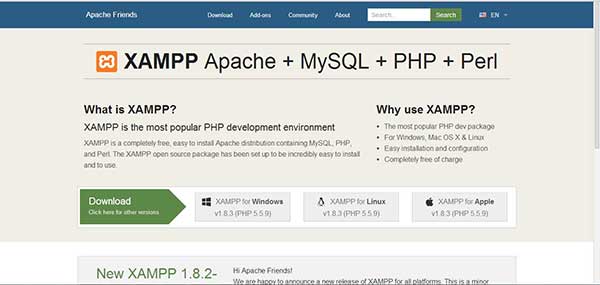
После установки запустите сервер XAMPP и запустите службы Apache и MySQL. Убедитесь, что обе метки службы горят зеленым, если нет, попробуйте переустановить сервер еще раз.
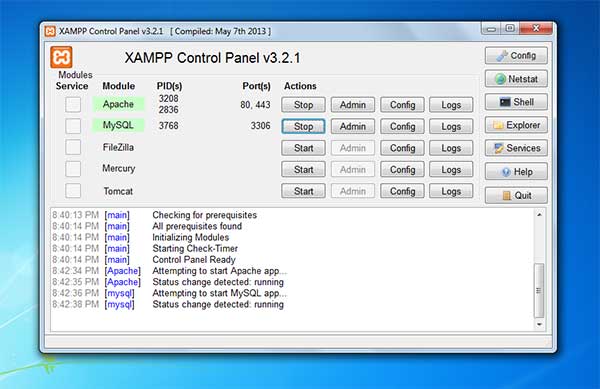
Иногда Apache не запускается из-за Skype. Если возникает эта проблема, попробуйте выйти из Skype и снова запустить службу.
На данный момент мы должны быть готовы к работе. Давайте загрузим последнюю версию OpenCart с официального сайта и загрузим последнюю версию, как показано на следующем скриншоте.
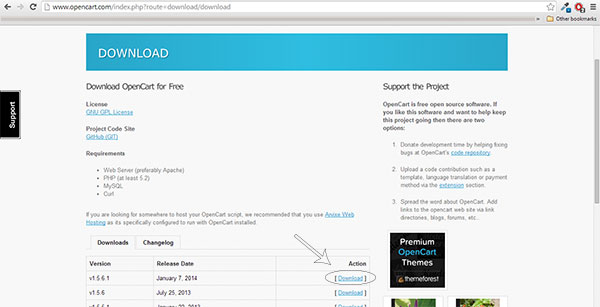
Теперь откройте XAMPP и нажмите кнопку Explorer, расположенную справа. Откроется окно проводника, в котором установлен XAMPP. Там вы увидите каталог htdocs , просто откройте его.
Извлеките zip- htdocs OpenCart, скопируйте каталог uploads в htdocs и переименуйте его. (Я назвал свой распакованный каталог OpenCart как OpencartStore . Во-вторых, создайте пустой файл с именем config.php внутри каталога admin .
Теперь откройте ваш любимый браузер и введите URL. http://localhost/OpencartStore
Страница установки будет показана через браузер, на котором у вас будет лицензионное соглашение. Просто нажмите кнопку « Продолжить» .
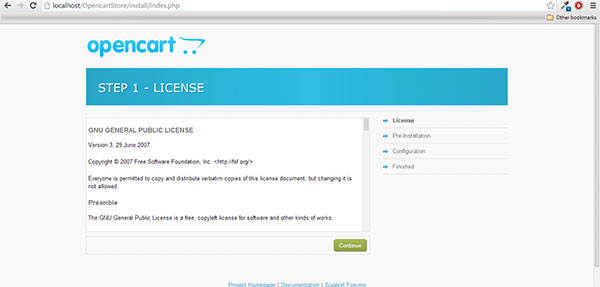
На предварительной установке убедитесь, что вы соответствуете всем требованиям настроек и расширений PHP.
Пользователи Mac и Linux устанавливают Разрешение перечисленных файлов и каталогов на запись (chmod 775)
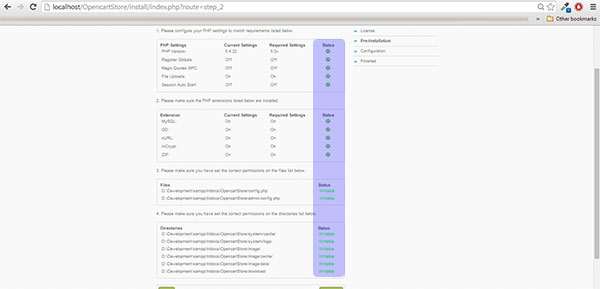
Зайдите в phpMyAdmin и создайте базу данных. Например, я создал базу данных с именем storedb . Теперь заполните форму конфигурации с пометкой « Конфигурация », аналогичную приведенной ниже:
- Драйвер базы данных: MySQL
- Хост базы данных: localhost
- Пользователь: root
- Пароль: (пароль пользователя вашей базы данных)
- Имя базы данных: сохранено (что вы создали на phpMyAdmin)
- Префикс базы данных: (оставить по умолчанию, т.е. oc_)
Укажите поля администратора на самой последней странице. Я заполнил форму со следующими деталями:
- Имя пользователя: admin
- Пароль: админ
- Электронная почта: (адрес электронной почты администратора магазина)
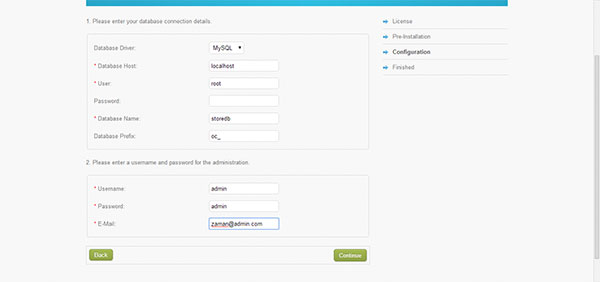
Нажатие на кнопку « Продолжить» займет некоторое время, так как OpenCart скопирует таблицы базы данных и файлы PHP, не беспокойтесь о времени, подождите несколько секунд, и магазин готов!
Не забудьте удалить папку «OpencartStore / install» после успешной установки.
Снова http://localhost/OpencartStore на http://localhost/OpencartStore и вы увидите интерфейс вашего магазина с набором фиктивных данных. Вы можете войти в систему, посетив http://localhost/OpencartStore/admin
Понимание базовой структуры файлов
OpenCart имеет простую файловую структуру. Пользователи, скорее всего, не найдут никаких затруднений после изучения основных деталей каталога.
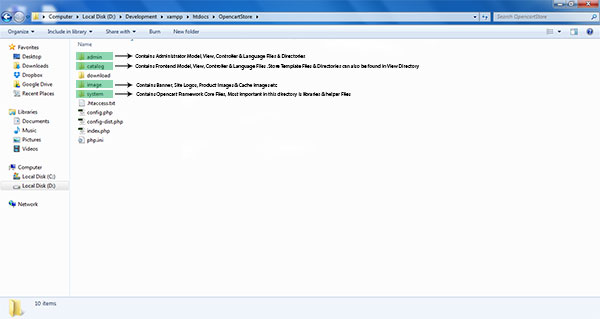
Это где мы пикап в следующей части серии.
Но пока, просмотрите и дайте мне знать о любых отзывах, вопросах или комментариях, которые у вас есть к статье и серии ниже!